استوری موشن: آموزش صفر تا صد با 3 درس رایگان

استوری بورد یا موشن ها بهترین وسیله برای مشخص کردن ترتیب، روایت و سبک پروژه ها هستند. آن ها همچنین برای یکی کردن نظرات تیم تان و مشتری قبل از این که وارد مرحله تولید شوند، عالی هستند.
بسیاری از افراد به ساختن استوری بورد علاقه دارند زیرا رشته ها و تکنیک هایی مثل تصویر سازی، نگارش و تولید را با هم ترکیب می کند. معمولا استوری بورد با طرح های آنالوگ ساخته می شود، اما با ابزار دیجیتال مدرن می توان از عکاسی، انیمیشن ، رنگ و یادداشت ها برای برجسته کردن کاراکتر ها، صحنه ها و اشیاء کلیدی استفاده کرد.
چه در حال ساخت یک استوری بورد برای یک تبلیغ تلویزیونی و انیمیشن باشید و چه یک ویدیوی یوتیوب، این مقاله در هر مرحله راهنمایی تان خواهد کرد تا فرآیند را اصلاح و یک استوری بورد مدرن ایجاد کنید.
ابتدا روش اصولی (حرفه ای) برای ساخت استوری موشن را توضیح می دهیم و بعد فیلم های آموزش سریع ساخت استوری موشن در گوشی موبایل و در ویندوز
1- صحنه های کلیدی فیلم نامه را شناسایی کنید
هنگام ساختن یک استوری بورد، خیلی مهم است که بدانید چه داستانی را تعریف می کنید. بهترین نقطه شروع این است که فیلم نامه یا روایتی که بر اساس آن کار می کنید را تفکیک و به چند بخش تبدیل کنید.
قسمت های کلیدی داستان را با برجسته کردن پیام های مهم، مکان ها، شخصیت ها، قوس های روایی و نکات اصلی داستان مشخص کنید. این به شما کمک می کند تا فریم های استوری بورد را شکل دهید و بفهمید که نحوه موشن کردن استوری یا روایت از یک صحنه به صحنه دیگر چطور خواهد بود.
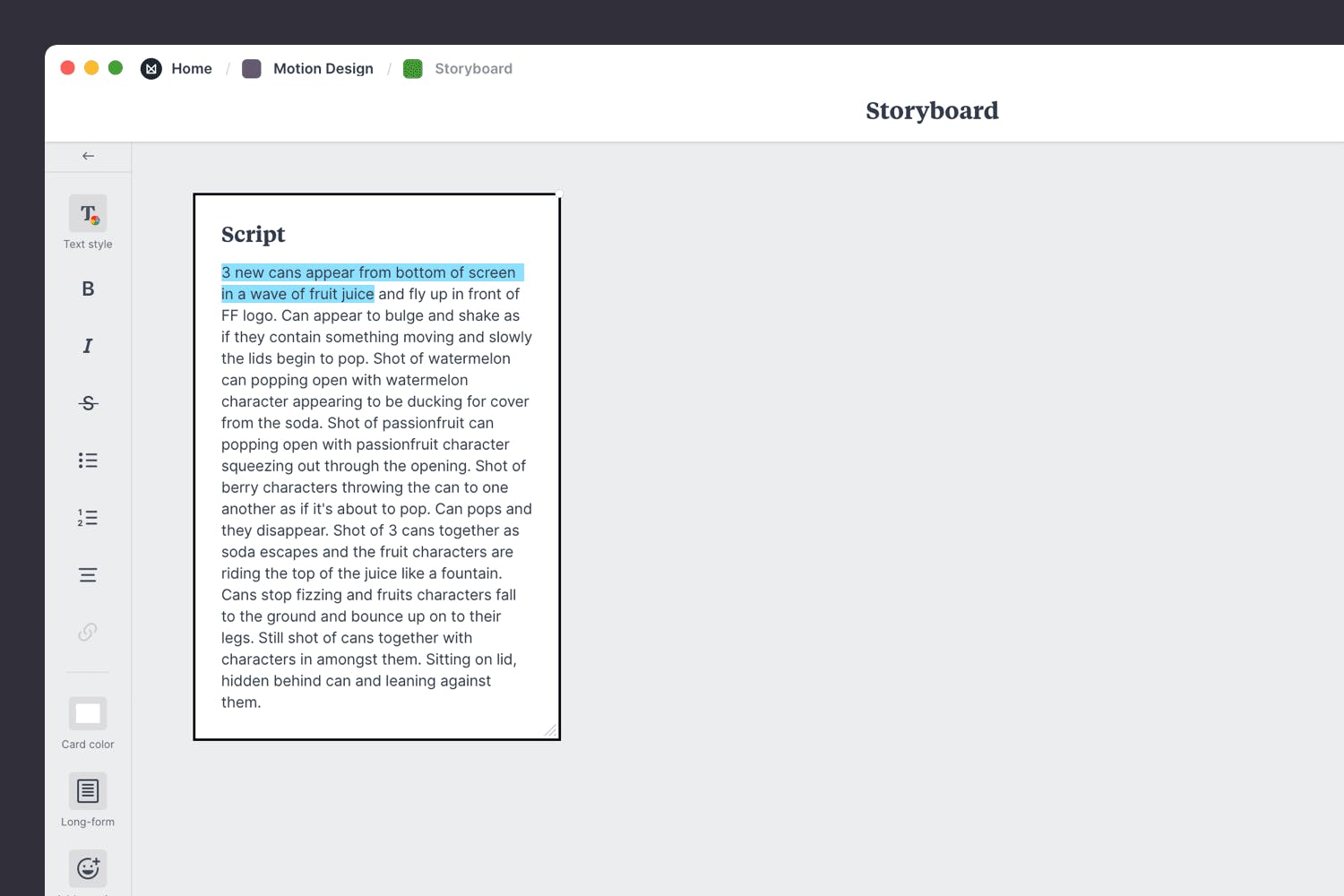
چگونه این کار را در Milanote انجام دهیم:
1-یک بورد جدید برای استوری بوردتان ایجاد کنید.
2- یک یادداشت اضافه کنید و یک صحنه از فیلم نامه تان را بچسبانید.
3- صحنه های کلیدی را با هایلایتر متن برجسته کنید.
2- صحنه های کلیدی را با جزئیات مشخص کنید
در مرحله بعد، صحنه هایی که در فیلم نامه شناسایی کرده اید را ترسیم کنید. به هر کدام یک شماره و یک عنوان مرتبط بدهید تا به راحتی بتوان آن ها را به کل داستان فیلم نامه تشخیص داد. اینجاست که ترتیب داستان تان را میچینید. در مورد ترتیب صحنههای تان زیاد نگران نباشید، می توانید به راحتی آن ها را در حین حرکت تغییر بدهید.

چگونه این کار را در Milanote انجام دهیم:
1-برای هر فریم یک ستون اضافه کنید.
3- تصاویر یا اسکیس ها را اضافه کنید
حالا زمان تصویر سازی هر صحنه است. نیازی نیست تصاویری که در اینجا استفاده یا ایجاد می کنید، یک اثر هنری تمام و کمال باشند. شما باید بیشتر بر روی داستان و ساختار تمرکز کنید تا جزئیات کامل طراحی.
برخی از طراحان استوری بورد ممکن است ابتدا طراحی را با یک قلم و کاغذ شروع کنند، اما شما با استوریبورد های مدرن می توانید عکس های مرجع، تصاویر، اسکرین شات ها و انواع موشن های دیگر را از هر جایی جمع آوری کنید.
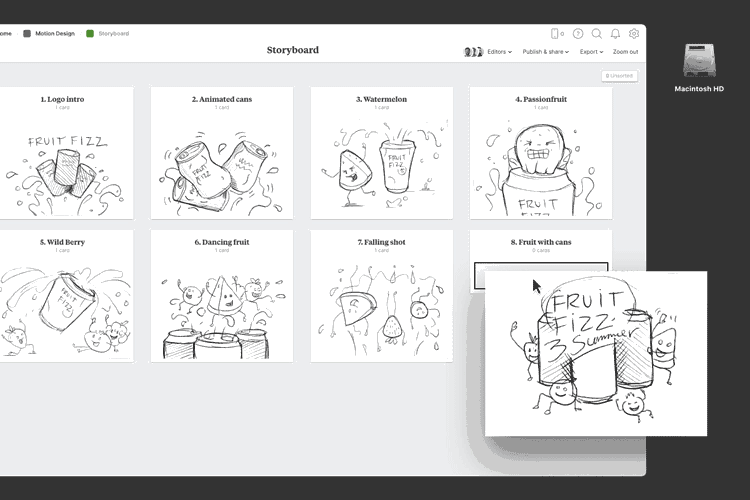
چگونه این کار را در Milanote انجام دهیم:
1-تصاویر را روی ستون ها بکشید.
4- برای هر آنچه در هر فریم اتفاق می افتد، توضیح بنویسید
با این که هر فریم یک تصویر ثابت است، اما بد نیست حس و حال آن صحنه را به عنوان بخشی از کل استوری موشن تان شرح بدهید. استایل، حال و هوا و رفتار هر شخصیتی را توصیف کنید. اینکه قرار است چطور از یک صحنه به صحنه بعدی بروید را هم در نظر بگیرید . جزئیات مربوط به صدا را هم اضافه کنید تا تیم تان بفهمد چه حس و حالی را می خواهید به وجود بیاورید.
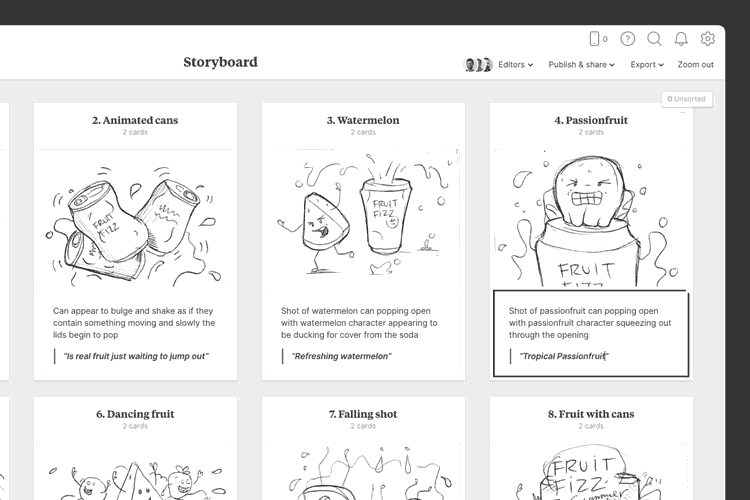
چگونه این کار را در Milanote انجام دهیم:
1-یک یادداشت برای توصیف هر فریم اضافه کنید.
5- آن را با تیم تان به اشتراک بگذارید
وقتی آماده شدید، تیم تان را دعوت کنید تا استوری بورد شما را بررسی کنند و نظرشان را در مورد آن بگویند. این بهترین زمان برای این است که بفهمید دیگران چه برداشتی از دیدگاه تان در داستان دارند.
همچنین فرصتی عالی برای ایجاد هر گونه تغییر نهایی است. ترتیب فریمهای تان را تنظیم یا محتوا را بر اساس بازخورد همه ویرایش کنید. یادتان باشد اصلاح سکانس و داستان در مرحله استوریبورد در مقایسه با مرحله طراحی یا تولید که در آن ممکن است حتی تغییرات ساده روز ها طول بکشد، به مراتب ساده تر است.
چگونه این کار را در Milanote انجام دهیم:
1-استوری بورد را با تیم تان به اشتراک بگذارید.
2- بگذارید بقیه اعضا نظر بدهند.
3- برای جلب توجه هم تیمی ها به هر نکته ای که لازم است، اشاره کنید.
توصیه ما بجای استوری موشن: موشن گرافیک چیست؟ تاثیر آن و 5 نکته کاربردی
دروس آموزش استوری موشن
ساخت استوری موشن در گوشی در ویدیوی زیر توضیح داده شده است:
چندین برنامه عالی برای ساخت استوری موشن با گوشی وجود دارد که در زیر معرفی شده اند:
با برنامه کپ کات و پیکسل لب
ساخت استوری موشن در گوشی با استفاده از برنامههای CapCut و PixelLab بسیار ساده است. در این روش، میتوانید متن، تصاویر و افکتهای جذاب را ترکیب کنید تا یک استوری حرفهای بسازید. مراحل زیر به زبان ساده توضیح داده شده است:
مرحله اول: طراحی متن و گرافیک با PixelLab
-
باز کردن PixelLab:
برنامه را باز کنید و یک صفحه خالی یا یک پسزمینه رنگی یا تصویری انتخاب کنید. -
اضافه کردن متن:
- روی گزینه "Add Text" کلیک کنید و متن موردنظر خود را وارد کنید.
- از تنظیمات فونت، رنگ، و سایه برای زیباتر کردن متن استفاده کنید.
- افکتهایی مثل برجستگی، انعکاس یا تغییر زاویه متن را برای جذابیت بیشتر اعمال کنید.
-
ذخیره گرافیک:
طراحی خود را بهصورت PNG با پسزمینه شفاف ذخیره کنید تا بتوانید آن را در CapCut استفاده کنید.
مرحله دوم: ترکیب و ساخت موشن با CapCut
-
وارد کردن تصاویر و گرافیکها:
برنامه CapCut را باز کرده و یک پروژه جدید ایجاد کنید. تصاویر، ویدیوها و گرافیکهای ذخیرهشده از PixelLab را وارد کنید. -
اضافه کردن حرکت به عناصر:
- روی هر تصویر یا متن ضربه بزنید و گزینه Animation را انتخاب کنید.
- میتوانید افکتهایی مثل ورود (Slide In)، چرخش (Spin) یا محوشدن (Fade) را اضافه کنید.
-
اضافه کردن موزیک و افکتهای صوتی:
- از بخش موسیقی، آهنگ موردنظر خود را اضافه کنید. برای هماهنگی بیشتر، آهنگ را با حرکات متن و تصاویر تنظیم کنید.
-
استفاده از افکتهای ویدئویی:
از بخش Effects یا Filters افکتهای جذاب مثل لرزش، نورپردازی یا تغییر رنگ را اعمال کنید. -
تنظیم تایمینگ:
زمانبندی ورود و خروج هر عنصر (مثل متن یا تصویر) را تنظیم کنید تا حرکات روان و هماهنگ باشند.
مرحله سوم: بازبینی و ذخیره
پس از اتمام، کلیپ را بازبینی کنید و اطمینان حاصل کنید که حرکات و صداها هماهنگ هستند. سپس، ویدیو را با کیفیت بالا ذخیره کنید و آن را در استوری اینستاگرام یا سایر شبکههای اجتماعی منتشر کنید.
نکات مهم:
- از تصاویر با کیفیت استفاده کنید تا کلیپ حرفهایتر بهنظر برسد.
- از انیمیشنهای ساده و هماهنگ استفاده کنید؛ زیادهروی در افکتها میتواند کلیپ را شلوغ کند.
- موسیقی یا صداهای متناسب با حس و پیام استوری انتخاب کنید.
با برنامه اینشات
برای ساخت استوری موشن با برنامه InShot، ابتدا برنامه را باز کنید و یک پروژه جدید ایجاد کنید. عکسها و ویدیوهای موردنظر خود را از گالری انتخاب کرده و به تایملاین اضافه کنید. میتوانید هر تصویر یا ویدیو را برش داده یا زمان آن را تنظیم کنید. سپس از گزینه Text برای افزودن متن استفاده کنید؛ فونت، رنگ و افکتهای متحرک (Animation) را برای جذابتر کردن متن انتخاب کنید.
برای افزودن موسیقی یا افکت صوتی، به بخش Music بروید و آهنگ مناسب را از کتابخانه خود یا موسیقیهای داخلی InShot اضافه کنید. از ابزار Transition برای تنظیم حرکات نرم بین تصاویر و ویدیوها استفاده کنید. در نهایت، کلیپ را بازبینی کنید، کیفیت خروجی را تنظیم کنید (مثل 1080p یا 720p)، و ویدیو را ذخیره کنید. InShot با رابط کاربری ساده، مناسب برای ساخت استوریهای حرفهای و جذاب است.
7 بهترین سایت آنلاین افزایش کیفیت عکس (هوش مصنوعی)
ساخت استوری موشن در کامپیوتر:
با برنامه افترافکت
6 سایت آنلاین روتوش عکس (اتوماتیک با هوش مصنوعی)
کلام آخر
حالا که استوریبورد تان کامل شده است، تصویر واضحی از پروژه تان دارید! یادتان باشد همان طور که خلاقیت و الهام گرفتن حد و مرزی ندارد، ایده ها هم در حال تکامل هستند. اگر باز هم از چیزی الهام گرفتید، برگردید و استوری بوردتان را ویرایش کنید.





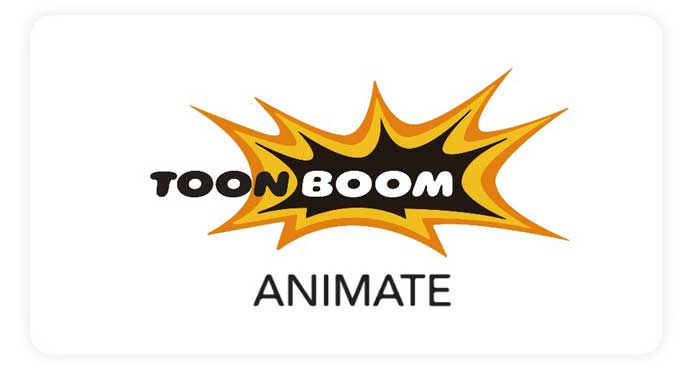
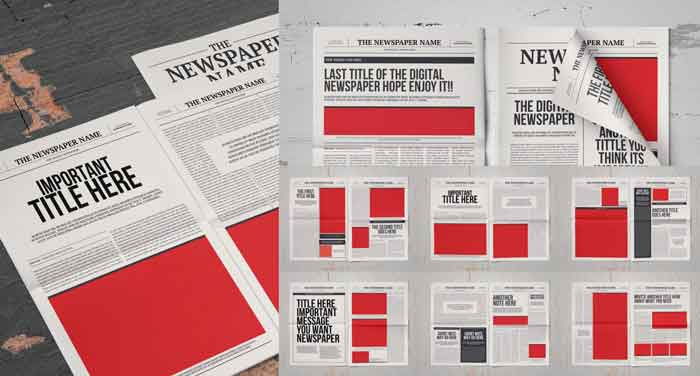
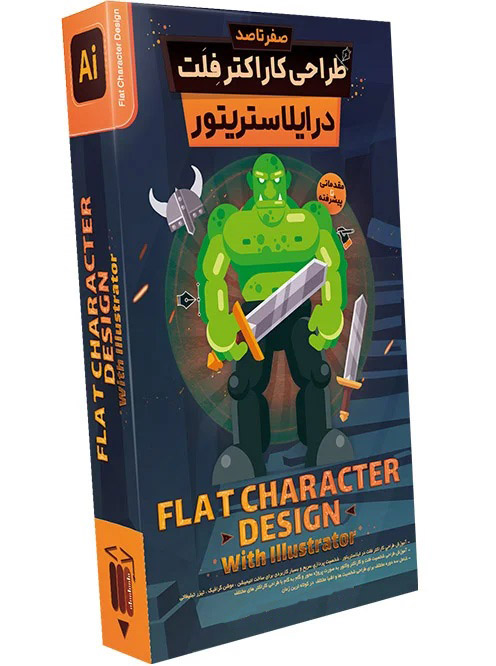

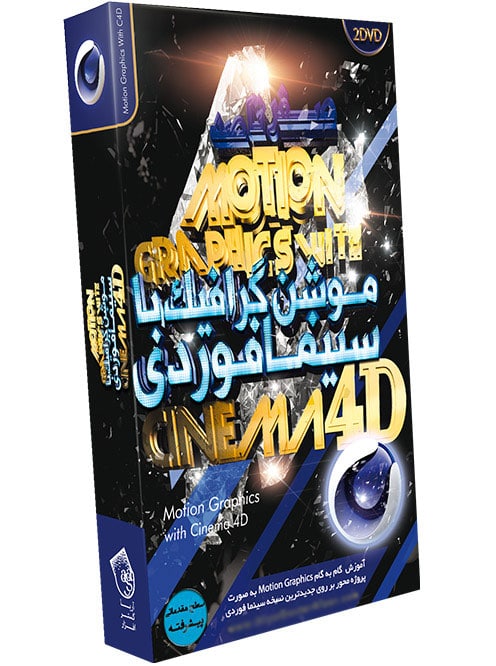
من از تیم طراحی پیکسینو خواستم برام یه استوری خفن طراحی کنند و نتیجه‌اش محشر بود! این استوری باعث شد که تعاملات صفحه‌ام هم به شدت بالا بره و نرخ تبدیل من رو چند درصدی افزایش بده. اگر می‌خواهید فروشتون بالا بره، حتماً کارشون رو امتحان کنید!
پاسخ